簡介
通路內產品是您可以在頻道中提供的營利解決方案,例如每月或每年訂閱。本文件將說明如何建立通路內產品,以利用 Roku 應用程式通道營利。
在 Roku 中建立通路內產品
請依照下列步驟,了解如何在 Roku 開發人員頁面中新增通路內產品:
- 在頂端導覽中,按一下設定檔圖示。
-
在下拉菜單中,單擊開發人員選項。
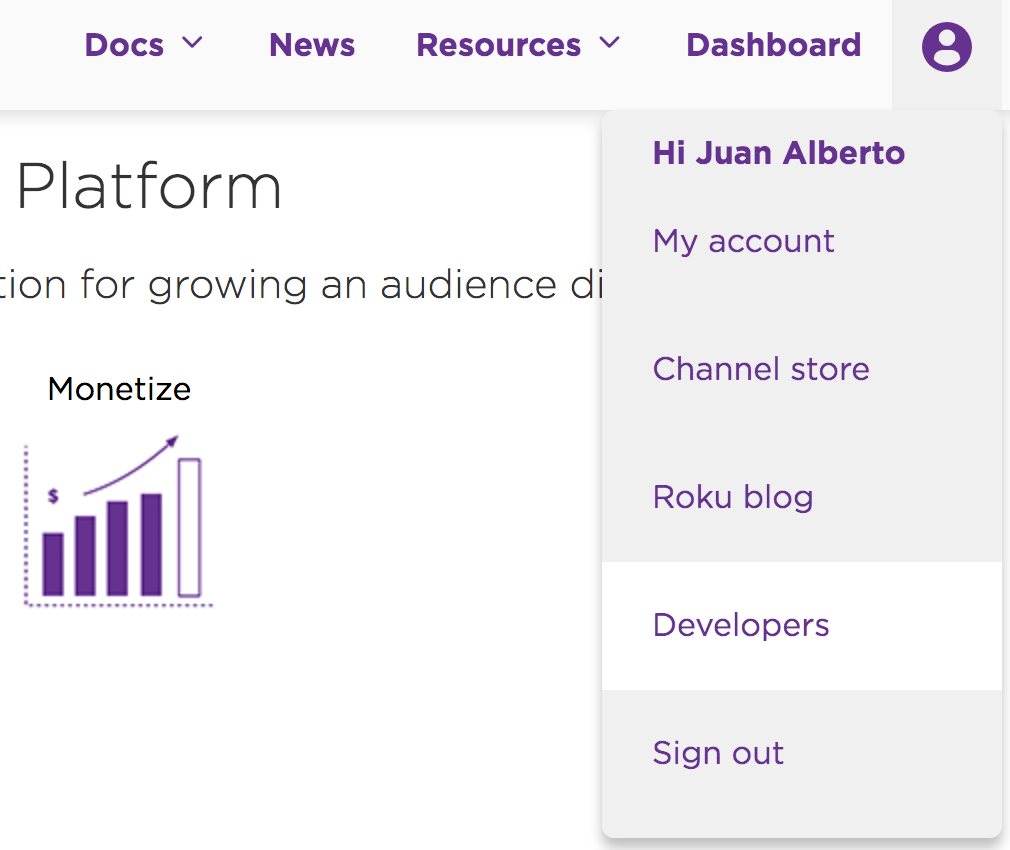
開發人員選項 -
在頂端導覽中,選取 [ 儀表板]連結。
-
選取「管理我的頻道內產品」。
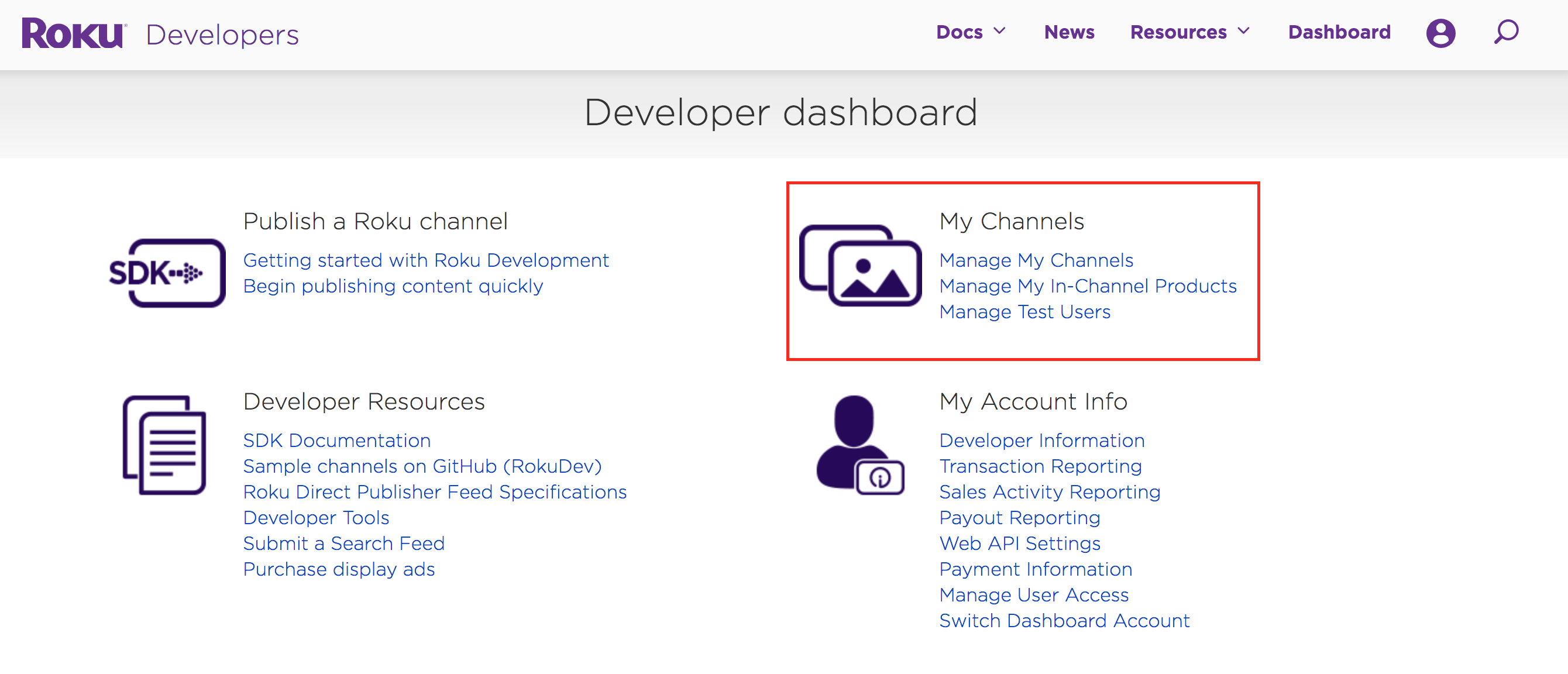
- 按一下「新增產品」按鈕。
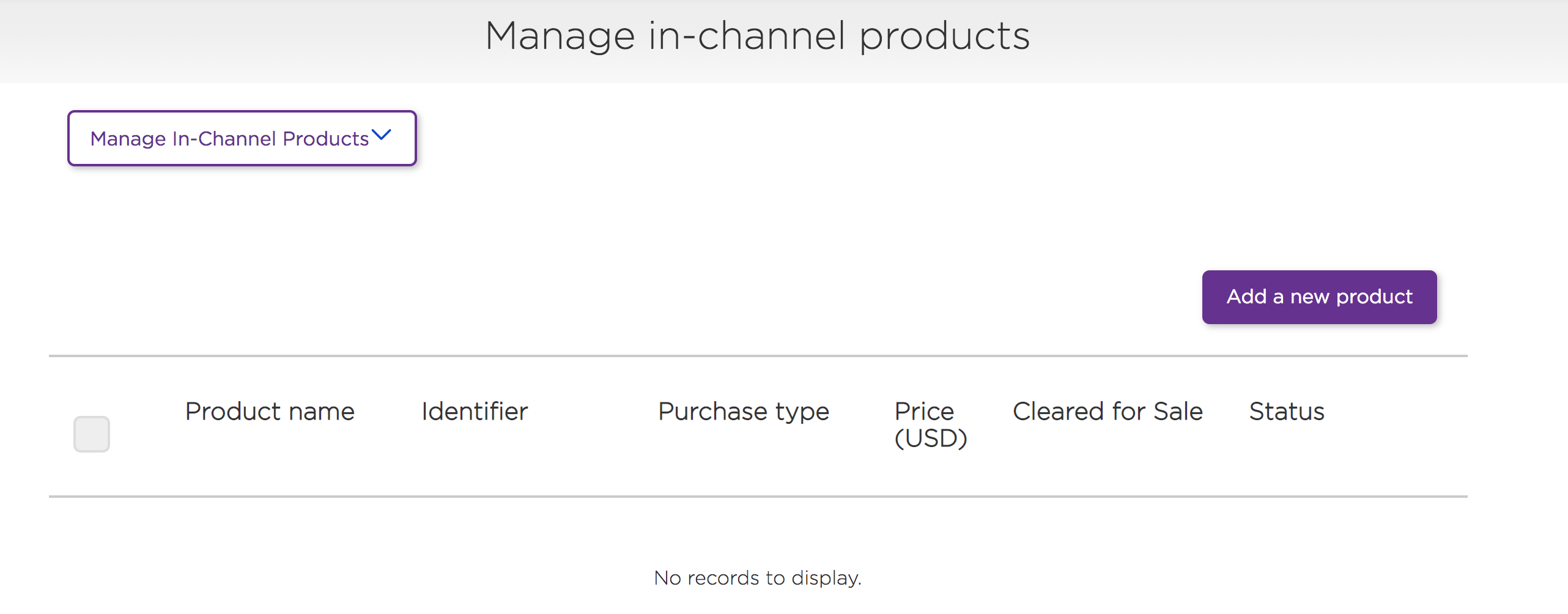
- 在「管道」欄位中,選取產品可供銷售的管道。
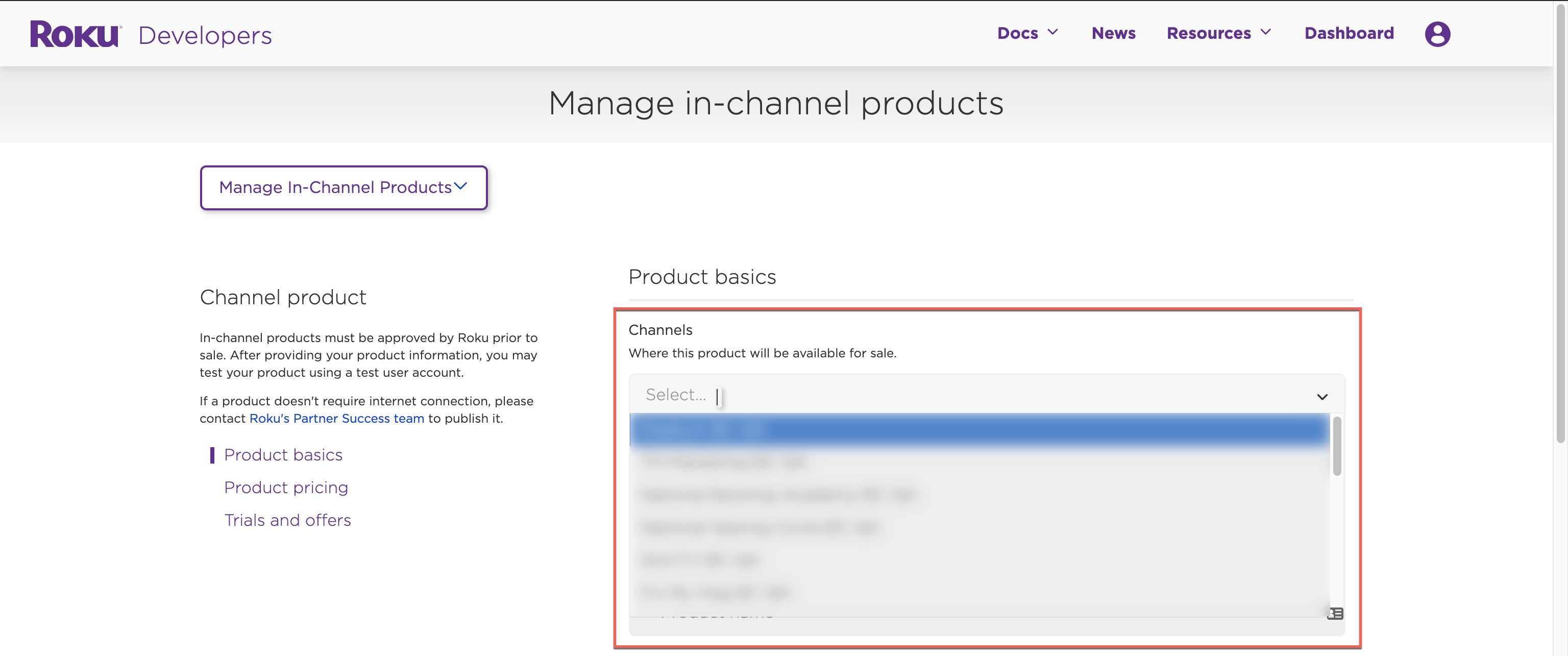
- 完成表單(參考步驟列表下方的截圖):
- 針對「產品類別」選取「視訊」。
- 在「產品名稱」中,輸入客戶可以看到的名稱。您可以通過單擊添加不同語言的產品名稱添加另一種語言的產品名稱按鈕。
- 對於產品識別碼,請輸入您的內部參考 ID。
-
針對「購買」類型,請根據您的客戶對您通路內產品的計費方式,選取訂閱類型。在此範例中,每月訂閱。
- 針對「價格層級」選項,請根據通路內產品的價格選取價格等級。

- 在裡面試用和優惠部分,根據您的渠道內產品策略,您可以選擇免費試用並在試用期字段並選擇天或者月從提交的時間。
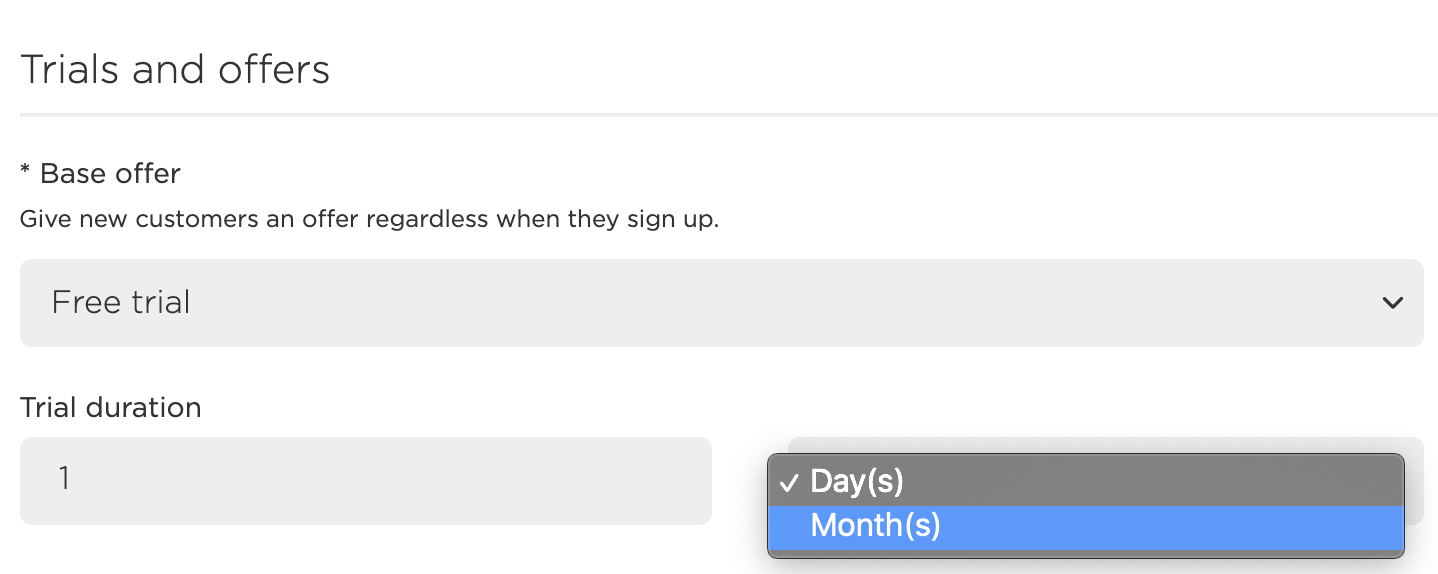
- 轉到頁面底部,選中清除出售框,然後單擊保存按鈕。

- 建立完成後,請檢查以確定您的產品可在「管理我的銷售通路內產品」頁面上看到。
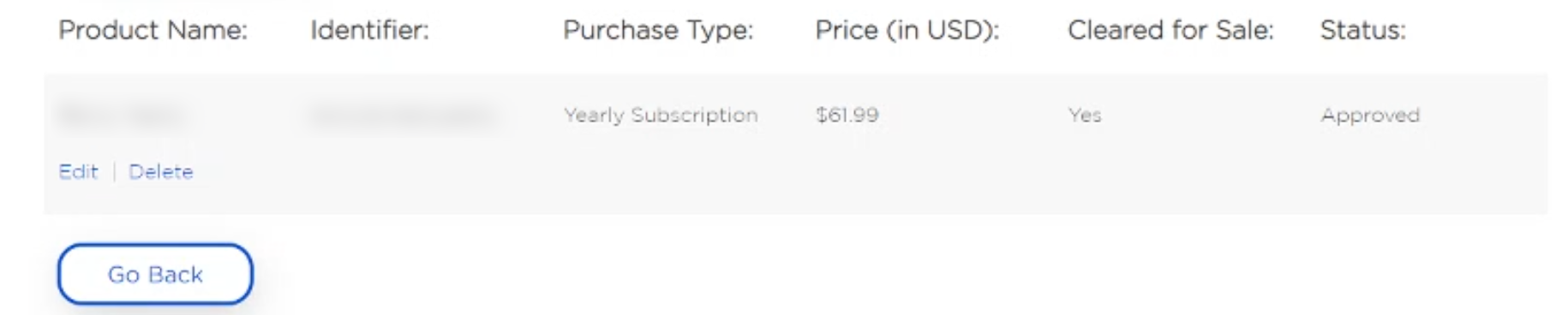
將您的通路內產品與布萊特灣信標的通路建立關聯
建立通路內產品之後,請前往 Brightcove Beacon 平台,將您的新通路內產品與通路建立關聯。
- 在頂部菜單中,單擊商務選項卡。

- 從左側選單中,選取 [ 套件]選項。
- 按一下您的包裹。
- 來自包裹選項卡,轉到價格詳情部分。

- 在裡面價格字段,輸入您的渠道內產品價格。
- 在「貨幣」欄位中,選取貨幣類型。
- 在 Roku 商店 ID 中,輸入您在 Roku 開發人員平台中建立的頻道內產品識別碼。
- 移至頁面底部,然後按一下「編輯套件」按鈕以儲存變更。

